Windows 10は、スタート画面を取り除きましたユーザーに課せられたWindows 8。誰もそれを本当に好きではなく、デスクトップとモダンUIの混乱はイライラさせられました。ベテランのWindowsユーザーでさえ、それを理解するのに苦労しました。スタート画面はなくなりましたが、マイクロソフトは、インストールされたアプリのすべての画面消費リストを画面に表示するという考えを放棄しませんでした。彼らがコンセプトを実行する方法を変えただけです。すべての意図と目的のために、[すべてのアプリ]リストは、スタート画面とそのすべてのアプリのリストが縮小されたものであり、自由にサイズを変更できます。ただし、すべてのアプリのリストには2つの制限があります。 500個のアイテムしか含めることができず、フォルダを追加する簡単な方法はありません。リストにフォルダを追加する場合は、それが可能です。その方法は次のとおりです。
[すべてのアプリ]リストに追加するフォルダーのショートカットを作成します。名前に「ショートカット」という単語を表示したくない場合は、名前を変更します。 Windowsエクスプローラーを開いて、
C:ProgramDataMicrosoftWindowsStart MenuPrograms
ショートカットをそこに貼り付けます。

それだけです。 [スタート]メニューを開き、[すべてのアプリ]ボタンをクリックして、リストでフォルダー名が始まる文字に移動します。フォルダはそこに表示されるだけでなく、新しくインストールされたアプリに対して通常表示される「New」タグを使用して表示されます。フォルダーをクリックして、Windowsエクスプローラーで開きます。
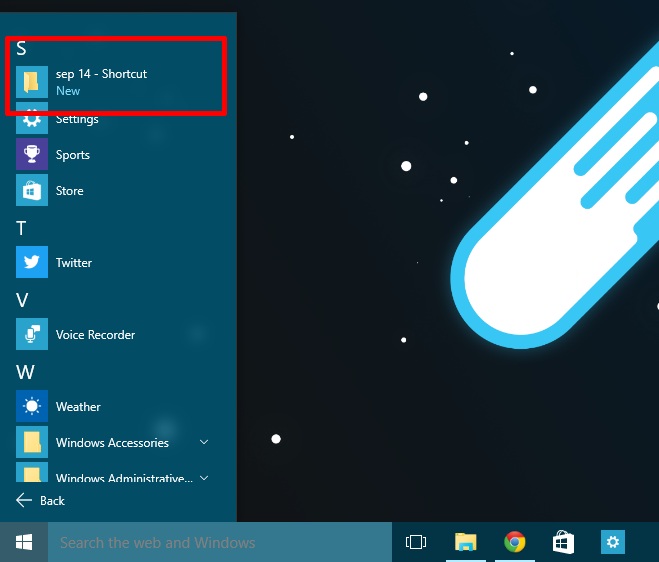
同じトリックをアプリに使用できますこの同じフォルダ内のEXEファイルへのショートカットを貼り付けて、他のドライブにインストールします。追加するフォルダのショートカットを必ずしも作成する必要はありませんが、Cドライブのスペースを使用せずにフォルダをドライブに配置できるため、スペースを節約できます。













コメント